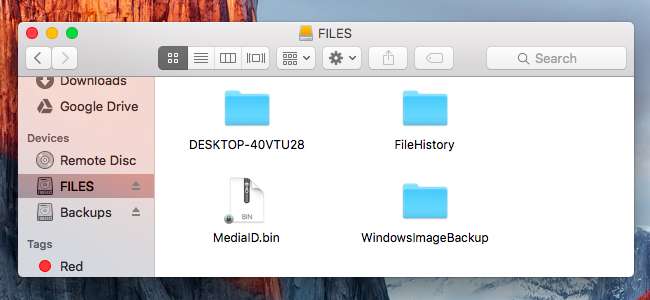
اپنے میک پر ونڈوز کے پرانے بیک اپ سے فائل کی ضرورت ہے؟ میک ونڈوز ڈرائیو کو پڑھ سکتے ہیں ، لیکن وقت کی مشین ونڈوز بیک اپ سے فائلوں کو بازیافت کرنے میں آپ کی مدد نہیں کرے گی۔ آپ کو بیک اپ سے دستی طور پر فائلیں نکالنی پڑتی ہیں ، اور اس میں تھوڑا سا کام درکار ہوگا۔
ہم تین کا احاطہ کریں گے ونڈوز کے مختلف قسم کے بیک اپ یہاں: ونڈوز 10 یا 8 کے ساتھ تخلیق کردہ فائل ہسٹری کے بیک اپ ، ونڈوز 7 کے ساتھ بنائے گئے ونڈوز بیک اپ ، اور ان میں سے کسی ایک کے ساتھ سسٹم امیج بیک اپ بنائے گئے ہیں۔
ونڈوز 10 اور 8 پر فائل ہسٹری سے فائلیں بحال کریں
متعلقہ: ونڈوز 7 اور 8 کے لئے 8 بیک اپ ٹولز کی وضاحت کی گئی ہے
اگر آپ کے پاس فائل ہسٹری کا بیک اپ ، جب آپ اسے اپنے میک سے مربوط کرتے ہیں تو آپ کو بیک اپ پر مشتمل بیرونی ڈرائیو پر ایک "فائل ہسٹری" فولڈر نظر آئے گا۔ صرف بیرونی ڈرائیو کو اپنے میک سے مربوط کریں ، فائنڈر ونڈو کھولیں ، اور اس کے مندرجات دیکھیں۔
آپ واقعی میں صرف اس فولڈر کو براؤز کرسکتے ہیں اور اپنی فائلیں نکال سکتے ہیں۔ آپ کو ان کے نیچے مل جائے گا
فائل ہسٹری / صارف نام / کمپیوٹر / ڈیٹا /
. مثال کے طور پر ، اگر آپ ان فائلوں کو بازیافت کرنا چاہتے ہیں جو آپ کے دستاویزات کے فولڈر میں محفوظ تھیں ، تو براؤز کریں
فائل ہسٹری / صارف نام / کمپیوٹر / ڈیٹا / سی / صارفین / صارف نام / دستاویزات
فائنڈر میں۔
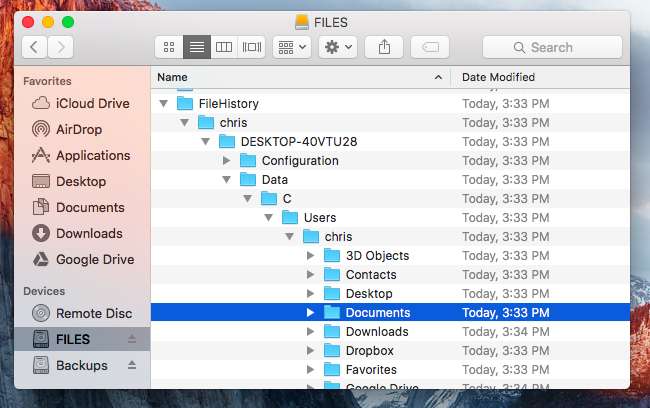
یہ تھوڑا سا پیچیدہ لگ سکتا ہے ، لیکن واقعتا ایسا نہیں ہے۔ آپ کے راستے میں بہت سارے فولڈرز نہیں آسکتے ہیں ، لہذا آپ فائل ہسٹری فولڈر کے اندر گھوم سکتے ہیں جب تک کہ آپ اپنی فائلوں کو اپنے میک میں بحال نہیں کرنا چاہتے ہیں۔
ونڈوز 7 پر ونڈوز بیک اپ سے فائلیں بحال کریں
متعلقہ: بوٹ کیمپ کے ساتھ میک پر ونڈوز کیسے لگائیں
انتباہ : ہم واقعتا ایک کی بحالی کی سفارش نہیں کرتے ہیں ونڈوز 7 کا بیک اپ اس طرح سے. اس سے آپ کی ڈائرکٹری کا ڈھانچہ محفوظ نہیں ہوگا ، اور آپ جس فائلوں کی تلاش کررہے ہیں اسے تلاش کرنے میں آپ کو پریشانی ہوگی۔ اس طرح سے فائلوں کی ایک بڑی مقدار کو بحال کرنے میں ہمیشہ کے لئے وقت لگے گا ، لیکن اگر آپ مایوس ہو تو ، یہ طریقہ کارگر ہوگا۔ اگر آپ کے پاس ونڈوز 7 ، 8 ، یا 10 پی سی پڑا ہوا ہے ، اگرچہ ، اس کا استعمال کرنا ایک بہتر انتخاب ہوگا۔ آپ بیک اپ سے فائلوں کو بحال کرنے کے قابل ہوں گے ، اور پھر آپ انہیں USB ڈرائیو میں کاپی کرکے اپنے میک میں منتقل کرسکتے ہیں۔ آپ ونڈوز 7 ، 8 ، یا 10 کو انسٹال کرنے پر بھی غور کر سکتے ہیں بوٹ کیمپ میں .
اگر آپ کے پاس OS OS والا میک ہے ، تاہم ، اپنے میک میں ڈرائیو پلگ کریں اور اسے فائنڈر میں کھولیں۔ آپ کو ایک فولڈر نظر آئے گا جس کے نام سے ایک کمپیوٹر تیار کیا گیا تھا۔ اس فولڈر کے اندر ، آپ کو کم سے کم ایک "بیک اپ سیٹ" فولڈر ، "کیٹلاگس" فولڈر ، اور "MediaID.bin" فائل نظر آئے گی۔
بیک اپ سیٹ فولڈر میں آپ کی فائلیں ہوتی ہیں۔ اس تاریخ کے ساتھ ایک منتخب کریں جس میں آپ فائلوں کو بحال کرنا چاہتے ہیں. شاید حالیہ بیک اپ سے۔ اس کے اندر ، آپ کو ایک "بیک اپ فائلیں" فولڈر ملے گا۔ اس کے اندر ، آپ کو متعدد "بیک اپ فائلیں"۔ زپ فائلیں ملیں گی۔
ونڈوز 7 پر ونڈوز بیک اپ ٹول دراصل آپ کی فائلوں کو زپ فائلوں کے اندر محفوظ کرتا ہے۔ تاہم ، ہر "بیک اپ فائلیں" فولڈر ایک بڑھا ہوا بیک اپ ہوتا ہے۔ پہلے فولڈر میں پہلا بیک اپ ہوتا ہے ، اور پھر دوسرے فولڈر میں صرف وہ فائلیں شامل ہوتی ہیں جو نئی ہیں یا تبدیل کردی گئیں ہیں۔
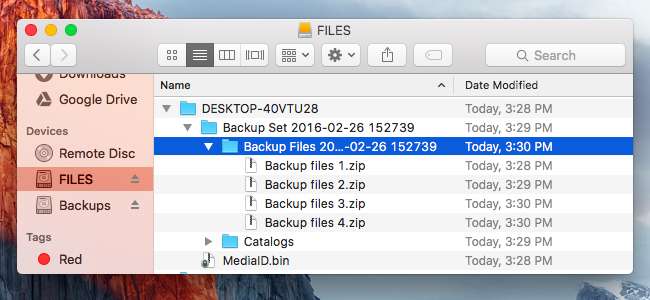
آپ "بیک اپ فائلیں" کاپی کرنا چاہیں گے۔ فائلوں کو اپنے ڈیسک ٹاپ پر یا اپنے میک پر کہیں اور زپ کریں ، اور پھر ان کو نکالنے کے لئے ان پر ڈبل کلک کریں۔ آپ کو جو فائلیں ملیں گی وہ ایک گندگی ہوگی. فولڈر کے اندر ہونے کی بجائے ، ان کا نام فولڈر کے نام پر رکھا جائے گا۔ تاہم ، اگر آپ کافی کھودتے ہیں تو ، آپ کو اپنی اہم فائلوں کو تلاش کرنے کے قابل ہونا چاہئے جو آپ تلاش کر رہے ہیں۔
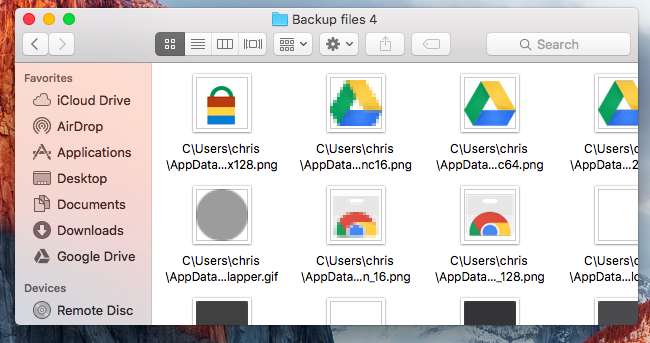
سسٹم امیج بیک اپ سے فائلیں بحال کریں
اگر آپ کے پاس سسٹم امیج کا بیک اپ ایک ڈرائیو پر ، آپ کے پاس "ونڈوز آئیج بیک بیک" فولڈر اور ایک "MediaID.bin" فائل ہوگی۔
یہاں تک کہ ونڈوز پر بھی ، انفرادی فائلوں کو بیک اپ سے بغیر ہاتھ سے کیے بحال کرنا ممکن نہیں ہے۔ یہ فائلیں مائیکروسافٹ VHDX ورچوئل ہارڈ ڈرائیو امیج فائلوں میں محفوظ ہیں۔ میک OS X عام طور پر ان تک رسائی حاصل نہیں کرسکتا۔
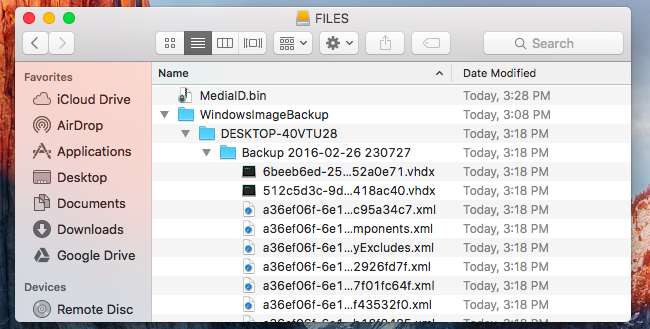
ان فائلوں تک رسائی حاصل کرنے کے لئے ، انسٹال کریں پیراگون کی ورچوئل ڈسک ماؤنٹر ایپلی کیشن . اسے "پیراگون VMDK ماؤنٹر" کہا جاتا ہے ، لیکن یہ دوسری قسم کی ڈسک امیج فائلوں کو بھی ماؤنٹ کرسکتی ہے۔ اندراج کے ل. آپ کو اپنا ای میل پتہ فراہم کرنا ہوگا ، لیکن اطلاق دوسری صورت میں مکمل طور پر مفت ہے۔ ڈسک کی شبیہہ "سوار" ہونے کے بعد ، آپ اسے براؤز کرنے اور فائلوں کو نکالنے کے قابل ہوجائیں گے۔
ایک بار انسٹال ہوجانے کے بعد ، آپ پیراگون VMDK ماؤنٹر کھول سکتے ہیں اور جس VMDK فائل پر سوار کرنا چاہتے ہیں اس پر نیویگیٹ کرسکتے ہیں۔
ونڈوز آئیج بیک بیک / COMPUTERNAME / بیک اپ [date] / [something].vhdx
. آپ فائنڈر میں .vhdx فائل پر صرف ڈبل کلک کرسکتے ہیں۔
آپ متعدد VHDX فائلیں دیکھ سکتے ہیں۔ ہر ایک ایک مختلف ہارڈ ڈسک پارٹیشن کی نمائندگی کرتا ہے۔ آپ شاید سب سے بڑی ہارڈ ڈسک پارٹیشن کھولنا چاہتے ہیں ، جو زیادہ تر معاملات میں آپ کا سسٹم ڈرائیو ہوگا۔
اگر .vhdx فائل کسی بیرونی ڈرائیو پر ہے جو مائیکروسافٹ کے این ٹی ایف ایس فائل سسٹم کے ساتھ فارمیٹ ہے ، تو آپ کو .vhdx فائل کو اپنے میک میں کاپی کرنے کی ضرورت ہوگی یا کسی بیرونی ڈرائیو کو فارمیٹ کرنے سے پہلے کسی اور فائل سسٹم کے ساتھ فارمیٹ کیا جائے۔ میک نہیں کر سکتے این ٹی ایف ایس ڈرائیو پر لکھیں پہلے سے طے شدہ طور پر ، اور اس سے پیراگون کے آلے کے ساتھ شبیہہ نصب کرتے وقت خرابی پیدا ہوتی ہے۔
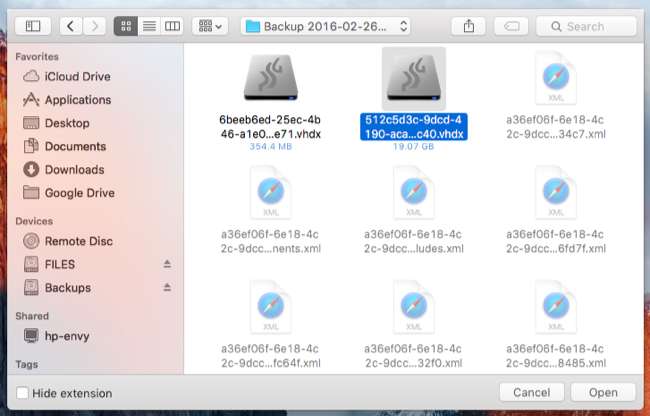
اس کے چڑھنے کے بعد ، آپ کو اسے فائنڈر کی سائڈبار میں "آلات" کے تحت مل جائے گا۔ آپ شبیہہ کے اندر موجود فائلوں کو براؤز کرسکتے ہیں اور اپنی پسند کی فائلیں نکال سکتے ہیں۔ مثال کے طور پر ، آپ کو اپنے صارف اکاؤنٹ کی ڈائریکٹریاں مل جائیں گی
صارف / NAME
تصویر کے اندر
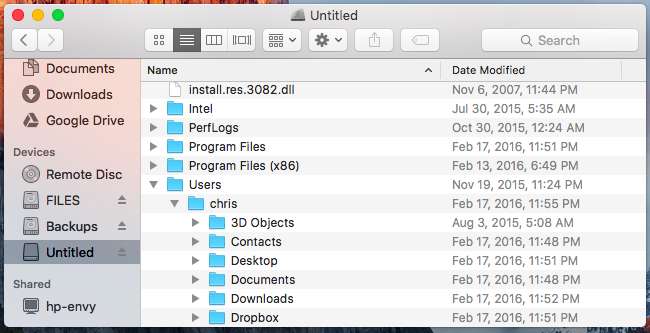
آپ بھی ونڈوز پر ٹائم مشین بیک اپ سے فائلیں نکالیں ، اگر آپ کو ضرورت ہو۔ تاہم ، آپریٹنگ سسٹم کے آفیشل ریسٹور ٹول کی مدد سے فائلوں کو بحال کرنا اور آپریٹنگ سسٹم کے مابین منتقل کرنے سے پہلے ان کو کسی ہٹنے والی ڈرائیو میں کاپی کرنا آسان ہوجائے گا۔






